Створення зображень Малювання ліній
Хід заняття
I.Організаційний момент.
II.Мотивація діяльності.
Під терміном "графіка" звичайно розуміють візуальне (тобто те, що сприймається зором) зображення будь-яких реальних або уявних об'єктів. Чи малює художник пейзаж, чи креслить конструктор креслення, чи малює дитина на асфальті «класики» - усе це процеси створення графіки. Особливе місце в роботі з зображеннями посідає комп'ютерна графіка та програми для її створення.
III.Повідомлення теми і мети заняття.
IV.Повідомлення нового матеріалу.
План:
1.Комп’ютерна графіка.
2. Типи форматів графічних файлів.
3. Графічний редактор Paint.
1. Комп'ютерна графіка- це графіка, яка обробляється і відображається засобами обчислювальної техніки. Для відображення графіки використовують монітор, принтер, плоттер тощо.
Комп'ютерна графіка застосовується для візуалізації даних у різних сферах людської діяльності:
- в медицині – комп’ютерна томографія;
- в науці - наприклад, для наочного зображення складу речовини, побудови графіків;
- в дизайні - для реклами, поліграфії, моделювання, та ін.
Види комп’ютерної графіки:
В залежності від способу формування зображення, комп'ютерну графіку можна поділити на:
1. растрову;
2 . векторну;
3. фрактальну;
4. тривимірну.
За способами представлення кольорів комп'ютерна графіка поділяється на:
1. чорно-білу;
2. кольорову.
За спеціалізацією в різних галузях, комп'ютерна графіка є:
1. інженерною;
2. науковою;
3. web-графікою;
4. комп'ютерною поліграфією.
Для будь-якої графіки можна виділити процеси її створення і візуолізаци. У разі традиційної графіки (декоративного розпису, ескізів, креслень тощо) ці процеси збігаються у часі. Справді, художник або кресляр відразу бачать результати своєї праці. Інша ситуація в комп'ютерній графіці. Створені зображення можуть зберігатися невизначений час у вигляді файлів на носіях. Візуалізуються вони тоді, коли дані файлів надходять на пристрої виведення: монітор або принтер.
Для відтворення зображення на пристрої виведення зображення розбивається на точки – пікселі.
Піксел– це мінімальний елемент зображення, що формується на екрані монітора.
Піксели впорядковані по рядках, а набір рядків у ЕПТ утворює растр. За аналогією з формуванням зображення в ЕПТ будь-яке зображення, побудоване на основі растра, називають растровим.
Растровим зображеннямє набір пікселів, тобто кольорових точок, розташованих на правильній сітці.
Скажімо, ви можете будь-який малюнок на папері розкреслити вертикальними і горизонтальними лініями так, щоб утворилася правильна сітка з квадратними чарунками. Заповніть кожну чарунку однорідним кольором, що найбільше підходить для даної частини малюнка. У результаті ви можете отримати малюнки, подібні до тих, що показані на мал. 1.
|

 |
|
Важливою характеристикою растра є його роздільна здатність - кількість пікселів на одиницю довжини. Значення роздільної здатності звичайно записується в одиницях dpi. Роздільна здатність екранного зображення звичайно становить 72 або 96 dpi, відбитка лазерного принтера - 600 dpi.
З кожним пікселем пов'язані числові значення, що визначають його колір. Якщо растр чорно-білого кольору (мал.1, а), ці значення можуть бути закодовані одним бітом (усього два кольори). Для растра в сірих напівтонах (мал. 1, б) піксельні значення займають 8 біт (1 байт). При цьому можливе відображення 256 відтінків сірого кольору. Зауважимо, що пікселі можуть містити інформацію не тільки про сірий, а й про інші кольори.
Звідки беруться растрові зображення? По-перше, вони можуть створюватися спеціальною програмою - растровим редактором. По-друге, джерелом растрових даних є також спеціальні пристрої введення: сканери, відеокамери, цифрові фотоапарати.
Розпочинаючи створення растрових зображень на комп'ютері, бажано знати, яким приблизно буде розмір майбутнього графічного файла. Це допоможе вам раціональніше використовувати місце на диску і точніше підходити до задання параметрів зображення
Оцінити розмір файла з зображенням можна за кількістю графічної інформації, що міститься у ньому. Найпростіша оцінка має такий вигляд:
V = dWH,
де d - глибина кольору (у бітах), W і Н - відповідно ширина і висота зображення, виражені в пікселах. Розглянемо однобітове (чорно-біле) зображення розміром 100x100 пікселів. Кількість інформації, що міститься у відповідних растрових даних, становитиме 1x100x100 - 10000 біт, або
10000:8 = 1250(байт)  1,22 (Кбайт)
1,22 (Кбайт)
Для 8-бітового (однобайтового) кольору кількість графічної інформації в картинці того самого розміру становитиме 104 байти, або приблизно 9,77 Кбайт.
Зі збільшенням глибини кольору і розміру зображення кількість графічної інформації і відповідно обсяг растрових файлів стрімко зростають. Так, якщо в зображенні 800x600 пікселів колір кодується 24 бітами (3 байтами), обсяг графічних даних становитиме:
3x800x600 = 1440000(байт)  1,37(Мбайт)
1,37(Мбайт)
Зверніть увагу, що в оцінках кількості графічної інформації взагалі не фігурує роздільна здатність растра, яка потрібна лише для визначення реальних розмірів малюнка. Скажімо, при роздільній здатності екрана 72 сірі зображення 800x600 пікселів матиме розмір приблизно 11,1x8,3 дюйма або 28x21 см. Це відповідає діагоналі екрана 14 дюймів.
Якщо зображення потрібно вивести не на екран, а на лазерний принтер або поліграфічну машину (скажімо, для друкування обкладинки книжки), доводиться збільшувати розділення зображення до 300 dpi і вище. Обсяг графічної інформації при цьому істотно зростає. Так, для зображення розміром 28x21 см, що має роздільну здатність 300 dpi, кількість інформації становить приблизно 24 Мбайти.
Отже, растрові зображення і растрові файли, призначені для високоякісного друку, мають дуже великий обсяг. Щоб уникнути проблеми великих графічних файлів, часто використовують Інший спосіб подання зображень - векторний.
Ідея векторного зображення полягає в описі елементів зображення за допомогою математичних формул. Для цього зображення розкладається на прості об'єкти - примітиви. Примітивами є лінії, еліпси, кола, багатокутники, зірки тощо.
Примітиви створюються на основі ключових крапок, що визначаються у вигляді набору чисел. Програма відтворює зображення шляхом з'єднання ключових точок. Приклади векторних зображень подано на мал. 2.
Для опису різних геометричних фігур потрібні ключові точки різних типів. На векторні об'єкти розкладаються не тільки геометричні фігури і різні малюнки, а й текст.
Чому даний тип зображень називають векторним? Відомо, що вектором у математиці називається відрізок прямої, що має довжину і напрямок, У комп'ютерній графіці термін «вектор» має дещо інший зміст. Він означає частину лінії (сегмент), що задається ключовими точками. Отже, файли векторних зображень містять не піксельні значення, а математичні описи елементів зображень. За цими описами відбувається візуалізація зображень у пристроях виведення.
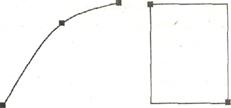
|
|
Мал. 2. Векторні зображення (ключові точки позначені квадратиками): а - крива; б - прямокутник
2. Аудіо, відео та графічна інформація потребують великих обсягів пам'яті для її збереження, що пов'язано зі значними економічними затратами. У той же час для цих видів інформації характерна її збитковість. Ступінь збитковості залежить як від типу інформації, так і від прийнятої системи кодування. На практиці в процесі збереження й передавання зазначених видів інформації, а також текстової інформації здійснюється її стиснення.
Є велика кількість алгоритмів стиснення даних, які ґрунтуються на трьох способах зменшення збитковості: зміна вмісту даних, зміна структури даних, зміна одночасно вмісту і структури даних. Зазначимо, що у випадку, коли методи стиснення застосовуються для готових документів, то замість терміна стиснення даних, зазвичай, використовується термін архівація файлів.
Розмір графічного файла залежить від формату, обраного для збереження зображення. Існує декілька категорій форматів графічних файлів.
^ Растрові формати.Це формати, які використовуються для збереження растрових зображень. Вони найбільш придатні для запису графічних даних, які отримані від пристроїв введення. Найпоширеніші растрові формати: ВМР, РСХ, ТІFF, GIF, JPEG.
Формат BMP.Це формат растрових графічних зображень в ОС Windows. Підтримується всіма додатками, які працюють у цьому середовищі. В імені файла вказується розширення bmp, а інколи — гіе. Розширення гіе вказує на те, що виконано стиснення растрової інформації методом RLE, що використовується для обробки файла формату bmp. У файлах формату bmp використовується глибина кольору в 1, 4, 8,16 або 24 біти.
Формат GIF(Graphics Interchange Format) розроблено в 1987 році для екранних зображень. Кожний піксель може мати не більше 256 кольорів, тому
файли цього формату досить компактні. Цей формат досить зручний для малюнків та схем, особливо монохромних. Файли формату мають розширення gif. Для стиснення даних використовується алгоритм LZW, сутність якого полягає в тому, що в зображенні виділяються рядки, що повторюються, які замінюються одним таким, за яким потім можна точно відновити початкову інформацію. Цей алгоритм особливо ефективний для стиснення зображень, які складаються з великих областей однакового кольору. Незважаючи на те, що алгоритм LZW не припускає втрат, реальні багатокольорові об'єкти можуть бути спотвореними за рахунок зменшення кольоровості до 256. Тому для фотографій цей формат краще не використовувати. Отримав популярність в Інтернеті завдяки великому коефіцієнту стиснення та малому обсягу файлів. Розробники програм, використовуючи формат gif, повинні мати ліцензійну угоду і вносити певну плату за кожний екземпляр програми.
Формат TIFF(Tagget Image File Format). Формат призначений для збереження растрових зображень високої якості. Це один з основних стандартів професійної й комерційної обробки зображень. Імена файлів цього формату мають розширення tiff або tif. Формат файлів зображення визначається певною сукупністю дескрипторів, які описують тип даних, що містяться у файлі, тому вони є складними для декодування. Це також призводить до того, що tiff-файли, створені однією програмою, не завжди можуть читатися іншою програмою або можуть не читатися окремі символи. Файли формату tiff можуть бути стиснені методами RLE, LZW та деякими іншими методами. Тому для розпакування цих архівів потрібні певні програми. Незважаючи на свою складність, формат tiff дозволяє кодувати будь-яке зображення без втрати якості й залишається одним із кращих. Дозволяє кодувати в одному файлі декілька зображень, для кожного з яких використовується свій набір дескрипторів. Максимальна глибина кольору файлів зображення дорівнює 48 біт.
Формат JPEG(Joint Photographic Experts Group). Використовує растровий метод і призначений для збереження фотозображень, зокрема, відс
канованих фотографій. Імена файлів мають розширення jpg. Глибина кольору 24 біти. Використовуваний метод стиснення JPEG для цього формату має
великий коефіцієнт стиснення, але це досягається за рахунок втрати частини інформації. Стистений файл може досягати 10% від початкового. Після ро
зпакування файл може відрізнятися від орігіналу, але ці відмінності не значні. У процесі форматування зображення у форматі JPEG користувач встановлює показник стиснення або показник якості зображення. Якість відтвореного зображення визначається коефіцієнтом стиснення: чим більше стиснення, тим більші втрати і тим нижча якість фотографій. Високий коефіцієнт стиснення використовується для зображень на веб-сторінках, тому що вони повинні бути невеликих розмірів, щоб не сповільнювати передачу через Інтернет. Оптимальні показники якості, які забезпечують кращий баланс між коефіцієнтом стиснення та якістю зображення, різні для різних зображень і, звичайно, можуть бути знайдені тільки методом проб і помилок. Зазначимо, що стиснення більш ніж на 90% призводить до помітних артдефектів. Тому стискати більше цього значення неприпустимо. Формат найчастіше використовується для розміщення в Інтернеті повнокольорових зображень. Відзначимо, що GIF, PNG і JPEG є основними графічними растровими форматами Інтернету.
Формат PCX.Це був перший формат файлів растрової графіки в комп'ютерах IBM PC. В імені файла вказується розширення рсх. Інформація у файлах цього формату може стискуватися за методом RLE. Кодування кольору пікселів виконується з глибиною в 1, 4, 8 або 24 біти. Області використання популярного в минулому формату нині поступово зменшуються.
^ Векторні формати. Ці формати корисні для збереження лінійних елементів (прямих, кривих, багатокутників), різних геометричних фігур, тексту. За математичними описами графічних об'єктів відбувається візуалізація зображень. Прикладами найбільш поширених векторних форматів є CDR (формат файлів векторного редактора СогеlDRAW), DХF (файли пакета інженерної графіки AutoCAD).
^ Метафайлові формати.Відмінність цього формату від попередніх полягає у тому, що він може зберігати як растрові, так і векторні дані. Метафайли звичайно використовуються для перенесення зображень між різними додатками і комп'ютерними платформами (ІВМ РС і Масіntosh). Популярними метафайловими форматами є WPG, СGM.
3. Графічний редактор - це прикладна програма, призначена для створення й обробки графічних зображень на комп'ютері.
Програма графічного редактора дозволяє створені нею зображення записувати у файл, а також посилати зображення на пристрій виведення. Для роботи з растровими (точковими) зображеннями існують растрові редактори, а для роботи з векторними зображеннями - векторні редактори. До найбільш відомих програм растрової графіки належать Adobe Photoshop, Corel PhotoPaint. Ці додатки дозволяють виконувати складну обробку зображень на професійному рівні. Існують також і простіші редактори, один із них - Microsoft Paint - ви вивчатимете.
Векторні зображення створюються за допомогою програм векторних редакторів. Найбільш популярні такі пакети векторної графіки, як CorelDRAW, Adobe Illustrator, Xara. Вбудовані векторні редактори є також у деяких додатках - текстових процесорах, видавничих системах.
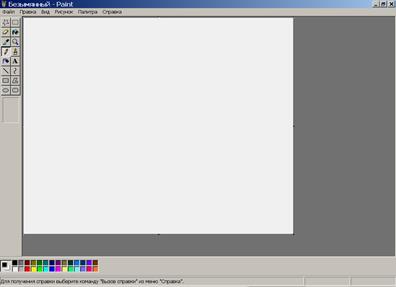 |
Paint - це растровий редактор, що створює зображення у вигляді набору пікселів. Малюнки, створені редактором Paint, називають растровими, або точковими. Редактор Paint дозволяє виконувати за допомогою миші чорно-білі і кольорові малюнки. Інструментами редактора можна створювати контури і виконувати заливання кольором, малювати прямі і криві лінії, імітувати малювання олівцем і пензлем, вирізати, копіювати і вставляти різні фрагменти зображення тощо.
|
|
Вікно редактора Paint містить елементи, звичайні для вікон Windows-додатків: заголовок, кнопки керування вікном, рядок меню, робочу ділянку, смуги прокручування, рядок статусу й обрамлення. Крім цього, у вікні Paint розміщені елементи, властиві саме графічним редакторам, - панель інструментів і палітра.
Панель інструментів у лівій частині вікна містить 16 кнопок-піктограм (мал. 4). Призначення кожної кнопки ви можете прочитати на спливаючій підказці, що з'являється при наведенні на неї покажчика миші. Серед інструментів панелі є Карандаш, Кисть, Ластик, Заливка, Выбор цветов тощо.
| |||
| |||
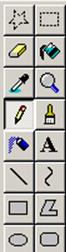

Інший характерний елемент вікна Paint - палітра (мал. 5) - розміщений у нижній частині екрана. Зліва на панелі палітри є два квадрати, що перекриваються, з яких верхній пофарбований в основний колір, а нижній - у фоновий колір. Основний колір використовується для зафарбовування ліній, меж об'єктів і тексту. Фоновий колір застосовується при заливанні об'єктів із замкнутими межами і фону напису.
Основний колір обирається клацанням лівої кнопки миші по одному з квадратів колірної палітри, а колір фону - клацанням правої кнопки.
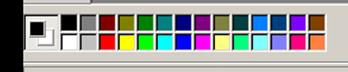
 | |||||||||
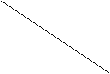 | |||||||||
|
| ||||||||
|
Створення зображень Малювання ліній
Для малювання ліній у редакторі Paint передбачені інструменти: Линия - малювання прямих ліній, Карандаш - малювання довільних ліній і Кривая - малювання кривих ліній. Послідовність дій при малюванні ліній така.
¨ Оберіть інструмент для малювання (клацання лівою кнопкою миші по піктограмі Линия або Карандаш на панелі інструментів).
¨ Задайте колір за допомогою палітри.
¨ При малюванні інструментом Линия виберіть ширину лінії, клацнувши по потрібній піктограмі під панеллю інструментів.
¨ Клацніть мишею у початковій точці лінії і протягніть покажчик до кінцевої точки. Після цього відпустіть кнопку - лінія готова.
Якщо потрібно накреслити горизонтальну або вертикальну лінію або лінію, нахилену під кутом 45°, то при малюванні інструментом Линия утримуйте натиснутою клавішу Shift .
При побудові кривої спочатку малюється пряма лінія, як було зазначено раніше. Потім покажчик ставиться у вершину майбутньої дуги і при натиснутій кнопці миші витягується дуга необхідної кривизни. Якщо потрібно намалювати замкнуту криву, клацніть мишею по одній граничній точці зашморгу, потім – в іншій граничній точці. Клацніть мишею за межами лінії, що з’явилася і розтягніть петлю.
Працюючи в редакторі Pain, ви можете послідовно скасувати останні три дії. Для цього використовується комбінація клавіш Ctrl+Z або команда меню Правка – Відмінити.
